Comment réaliser un sondage ?
Conditions d’achèvement
Vérifier que la fonctionnalité est activée dans votre compte Zoom (https://zoom.us/profil/paramètres), onglet « Réunion » puis activer « Sondages de réunion»
NB : si ce réglage n’était pas actif au moment de créer la réunion, il faut modifier la réunion (sans oublier d’’enregistrer) pour que la fonctionnalité sondage soit active pour cette réunion.
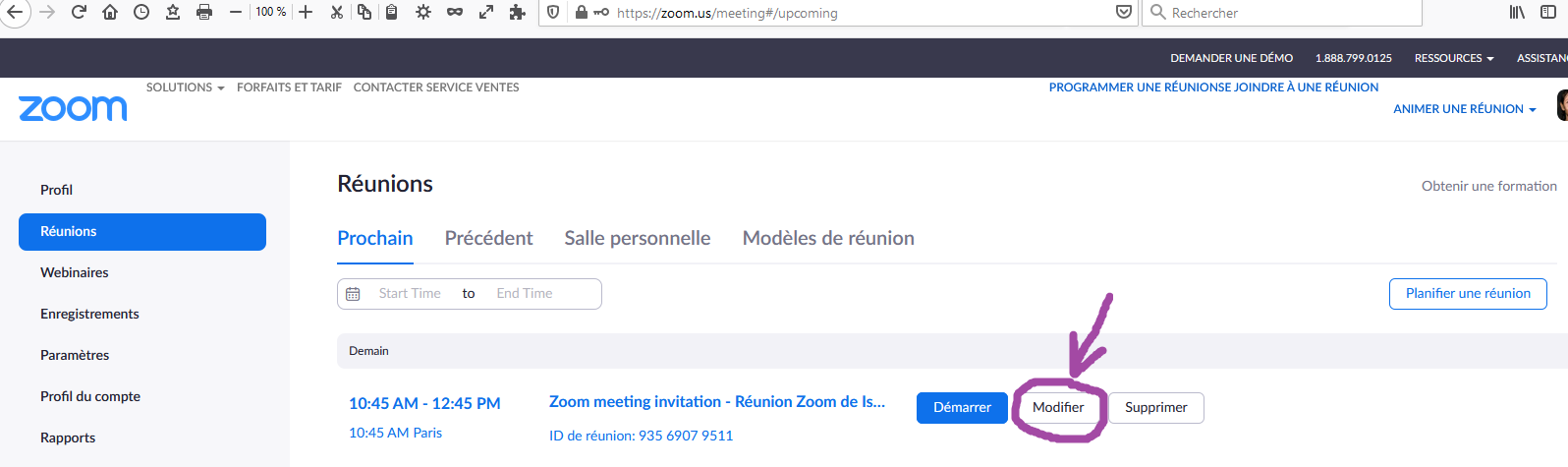
- Allez sur la page Réunions et cliquez sur votre réunion programmée. Si vous n’avez pas de réunion programmée, programmez une réunion dès maintenant.
-
Dans la page de gestion de la réunion, descendez pour trouver l’option Sondage. Cliquez sur Ajouter pour commencer à créer le sondage.

- Saisissez un titre et votre première question.
- (Facultatif) Cochez la case pour que le sondage soit anonyme. Ainsi, les informations concernant les participants au sondage resteront anonymes, au cours de la réunion et dans les rapports.
- Choisissez si vous souhaitez que le sondage soit à choix unique (les participants ne peuvent cocher qu’une réponse) ou à choix multiples (les participants peuvent cocher plusieurs réponses).
- Saisissez les réponses à votre question et cliquez sur Enregistrer en bas de la page.
- Si vous souhaitez ajouter une nouvelle question, cliquez sur Ajouter une question pour créer une nouvelle question pour ce sondage donné.
- Vous pouvez ajouter d’autres sondages en répétant l’étape 2.
Remarques :
- Vous pouvez également créer un sondage en cliquant sur Sondage pendant la réunion. Votre navigateur web par défaut s’ouvrira et vous pourrez ajouter des sondages ou des questions.
- Vous ne pouvez créer que 25 sondages au maximum par réunion.
- Démarrez la réunion Zoom programmée pour laquelle les sondages sont activés.
- Cliquez sur Sondages dans les contrôles de la réunion.

- Sélectionnez le sondage que vous souhaitez lancer.
- Cliquez sur Lancer un sondage.
- Il sera alors demandé aux
participants à la réunion de répondre aux questions du sondage. L’animateur
pourra voir les résultats en direct.
- Lorsque vous souhaitez arrêter le sondage, cliquez sur Terminer le sondage.
- Si vous souhaitez partager les résultats avec les participants à la réunion, cliquez sur Partager les résultats.
Les participants verront alors les résultats aux questions du sondage.
TÉLÉCHARGER UN RAPPORT DES RÉSULTATS DU SONDAGE
Suivre ce lien -> https://zoom.us/account/my/report/regmeeting
Remarques :
- les rapports relatifs aux réunions sont automatiquement supprimés 30 jours après la date de planification. C’est également le cas lorsque la réunion est retirée de la page Réunions précédentes sur le portail Web.
- Si vous supprimez une réunion de votre liste Réunions sur le portail Web, vous ne pouvez pas générer de rapports pour cette réunion. Vous pouvez toujours télécharger tout rapport généré avant la suppression de la réunion.
- Vous pouvez générer des rapports concernant votre réunion dès la fin de celle-ci. Si vous avez généré un rapport avant le début de la réunion, vous devez de nouveau générer le rapport afin d’obtenir les données collectées au cours de la réunion.
Modifié le: lundi 15 mars 2021, 11:05
